Win10用命令提示符重置系统超简单教程,小白都能看懂!
时间:2025-06-21 10:24:02 335浏览 收藏
**Win10系统重置还在愁?命令提示符轻松搞定!** 电脑用久了,系统卡顿、故障频发?别担心,本文教你如何通过Win10自带的命令提示符快速重置系统,告别繁琐操作!只需简单几步,打开命令提示符,输入指定命令,即可扫描并修复系统文件,恢复系统至最佳状态。无需重装系统,保留重要数据,省时省力。小白也能轻松上手,赶快学习一下,让你的电脑焕然一新吧!
大家都清楚,随着电脑的使用时间增长,难免会出现各种系统问题,比如系统故障或者产生一些垃圾文件等。通常情况下,遇到这类问题,我们可能会选择重置系统来解决。接下来,小白就给大家分享一下如何通过命令提示符在win10中重置系统,希望能对大家有所帮助。
首先,点击开始菜单,在弹出的菜单中找到并点击“Windows系统”,然后在其中选择“命令提示符”并打开它。
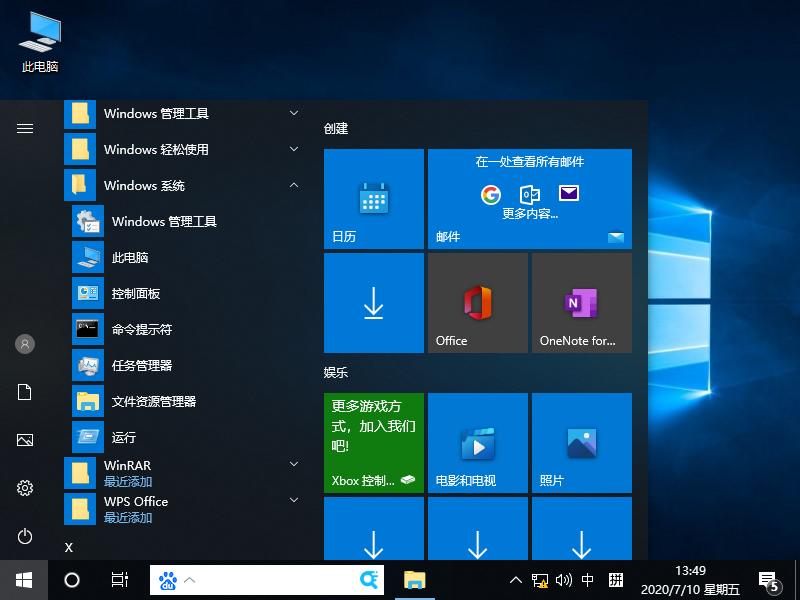
进入命令提示符界面后,在命令行的末尾输入“sfc /verifyonly”命令,按下回车键,这样就可以查看到该检查器命令的所有参数了。
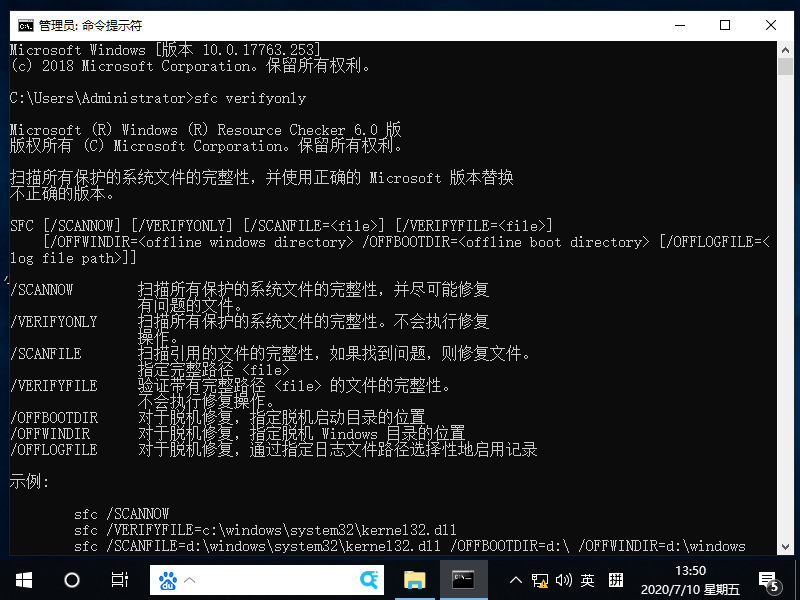
接下来,再次输入“sfc /scannow”命令,这个命令将会扫描所有受保护的系统文件的完整性,并尝试修复发现的问题文件。完成后,系统会自动完成修复过程。
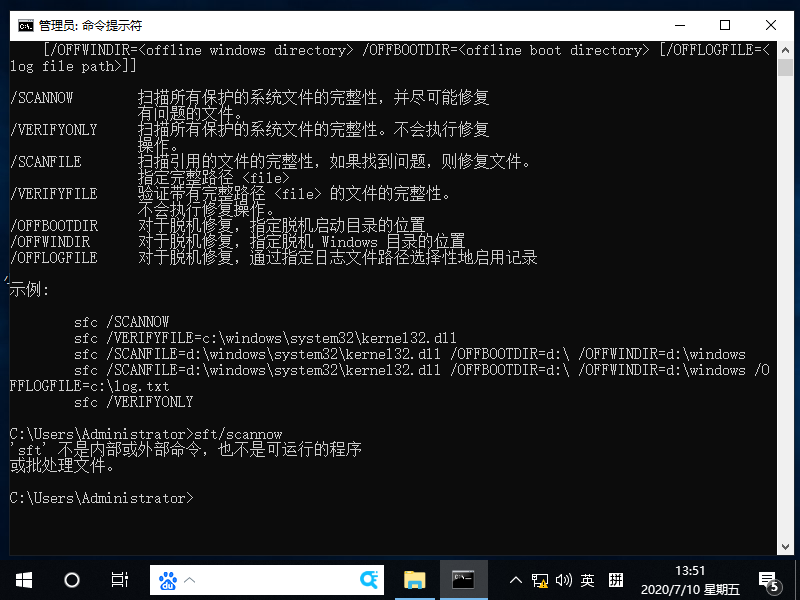
总结来说,以上内容就是win10利用命令提示符重置系统的详细步骤说明。您是否已经掌握了呢?感兴趣的朋友不妨动手试一试!
理论要掌握,实操不能落!以上关于《Win10用命令提示符重置系统超简单教程,小白都能看懂!》的详细介绍,大家都掌握了吧!如果想要继续提升自己的能力,那么就来关注golang学习网公众号吧!
相关阅读
更多>
-
501 收藏
-
501 收藏
-
501 收藏
-
501 收藏
-
501 收藏
最新阅读
更多>
-
147 收藏
-
222 收藏
-
295 收藏
-
120 收藏
-
361 收藏
-
303 收藏
-
453 收藏
-
378 收藏
-
252 收藏
-
203 收藏
-
355 收藏
-
198 收藏
课程推荐
更多>
-

- 前端进阶之JavaScript设计模式
- 设计模式是开发人员在软件开发过程中面临一般问题时的解决方案,代表了最佳的实践。本课程的主打内容包括JS常见设计模式以及具体应用场景,打造一站式知识长龙服务,适合有JS基础的同学学习。
- 立即学习 543次学习
-

- GO语言核心编程课程
- 本课程采用真实案例,全面具体可落地,从理论到实践,一步一步将GO核心编程技术、编程思想、底层实现融会贯通,使学习者贴近时代脉搏,做IT互联网时代的弄潮儿。
- 立即学习 514次学习
-

- 简单聊聊mysql8与网络通信
- 如有问题加微信:Le-studyg;在课程中,我们将首先介绍MySQL8的新特性,包括性能优化、安全增强、新数据类型等,帮助学生快速熟悉MySQL8的最新功能。接着,我们将深入解析MySQL的网络通信机制,包括协议、连接管理、数据传输等,让
- 立即学习 499次学习
-

- JavaScript正则表达式基础与实战
- 在任何一门编程语言中,正则表达式,都是一项重要的知识,它提供了高效的字符串匹配与捕获机制,可以极大的简化程序设计。
- 立即学习 487次学习
-

- 从零制作响应式网站—Grid布局
- 本系列教程将展示从零制作一个假想的网络科技公司官网,分为导航,轮播,关于我们,成功案例,服务流程,团队介绍,数据部分,公司动态,底部信息等内容区块。网站整体采用CSSGrid布局,支持响应式,有流畅过渡和展现动画。
- 立即学习 484次学习
